3D模型管理器
3D模型管理器
嘉立创EDA支持导入3D模型,PCB在进行3D预览的时候可以查看炫酷的3D模型。

打开3D模型管理器:顶部菜单 - 工具 - 3D模型管理器
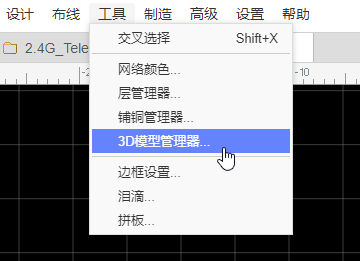
或者点击封装属性面板的3D模型属性输入框。
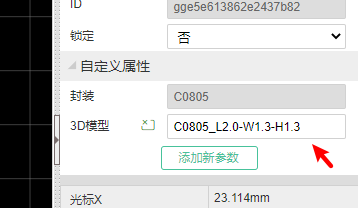
你打开3D模型管理器后可以为封装绑定3D模型,操作类似封装管理器。你可以自己导入或者搜索用户贡献的3D模型。导入教程请查看:封装库 - 导入3D库
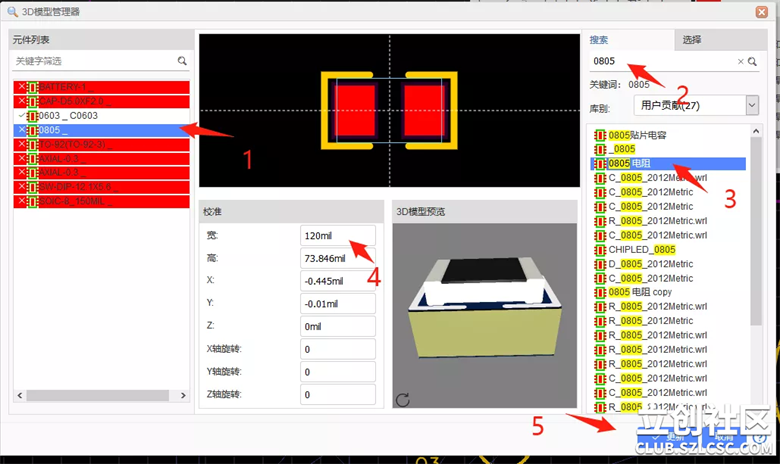
绑定步骤:
1、点击左侧封装列表的封装,中央区域会显示封装的预览。支持多选:按住CTRL+鼠标点选;按住SHIFT+点选。
2、在右侧列表选择自己导入的3D模型或者直接搜索用户上传的3D模型,使用关键字搜索,一般英文关键字。
3、在3D模型库列表选中一个3D库,在中间预览区域显示3D模型的俯视图外边界2D线条。
4、调整参数:鼠标拖动 2D 边界线对准封装形状;也可以在下方输入参数的方式调整。参数右边可以直接进行预览,并且支持长按左键拖动3D预览界面。
宽/高:3D模型的 2D 外形的宽/高
X, Y:3D模型的 2D 外形的 X Y 坐标
Z轴旋转:俯视图时,3D模型逆时针旋转。编辑器会自动识别封装的宽高,并自动设置Z轴旋转为90度。
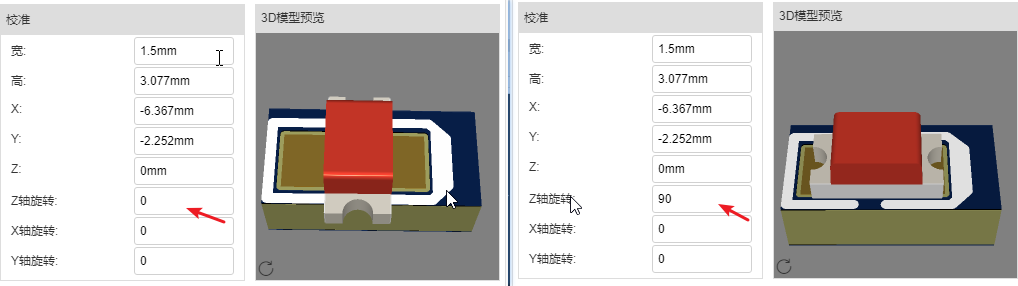
X轴旋转:侧视图时,3D模型逆时针旋转
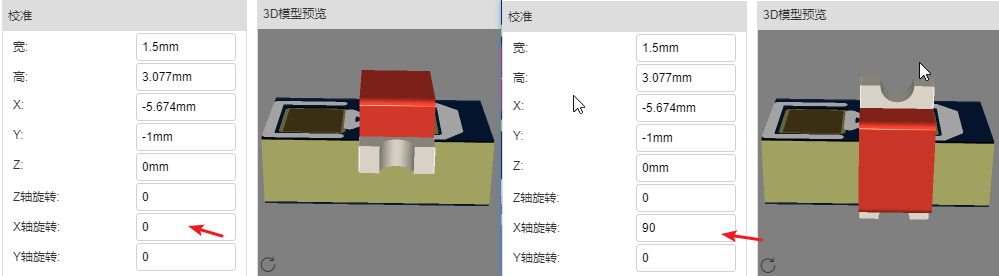
Y轴旋转:正视图时,3D模型逆时针旋转
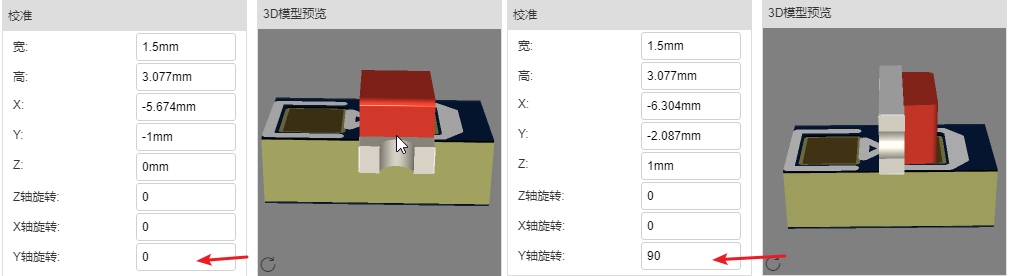
5、调整完毕后,点击“更新”按钮,完成封装的3D模型绑定。
6、在顶部预览菜单点击3D预览即可进行3D模型预览。